有些用户想要在自己的电脑上使用pdf打印机等设备,但是插上后电脑不能自动安装驱动,需要自己手动安装,由于不了解pdf打印机驱动怎么安装,这时候应该怎么办。别担心,接下来小编就教下大家常用的pdf打印机驱动安装的方法。
工具/原料:
品牌型号:惠普星14
设备(软件)版本:pdf打印机&驱动精灵2021
方法/步骤:
方法一:借助系统功能手动安装驱动
1、打开电脑,点击电脑系统桌面的开始菜单,选择设置进入,点击“设备”选项。
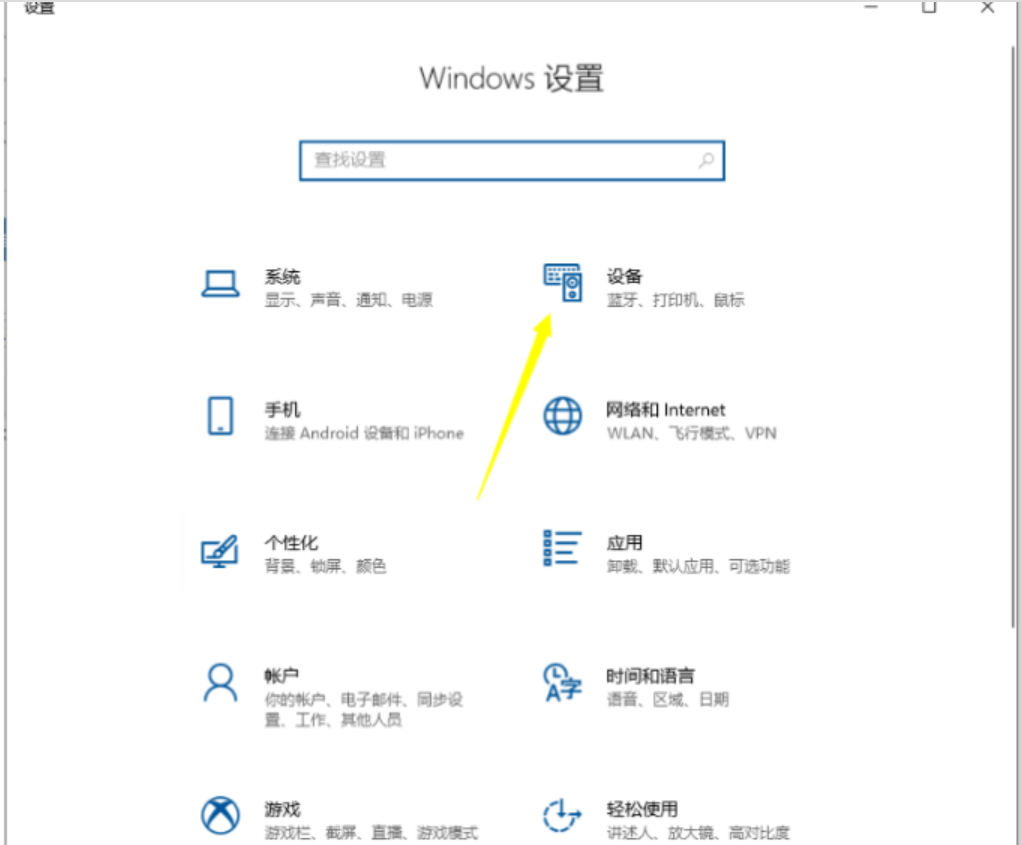
2、然后直接点击添加打印机和扫描仪。
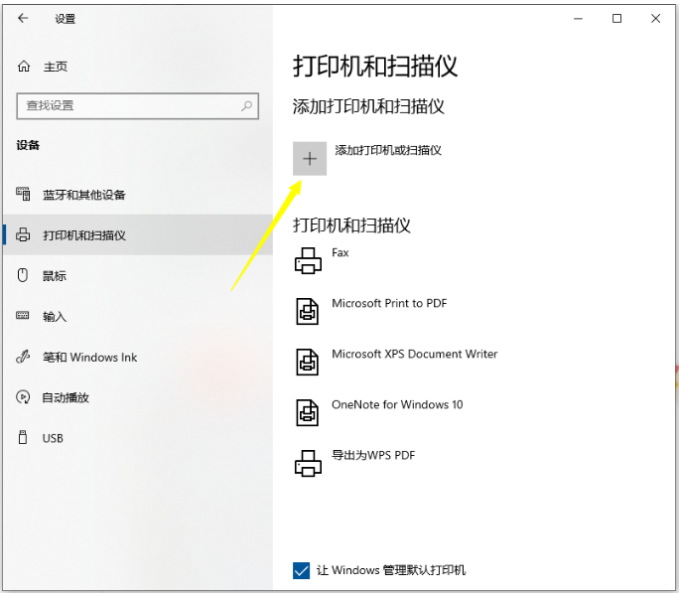
3、默认系统会自动搜索已连接打印机,如果提示未找到,点击选择“我所需的打印机不在列表中”。
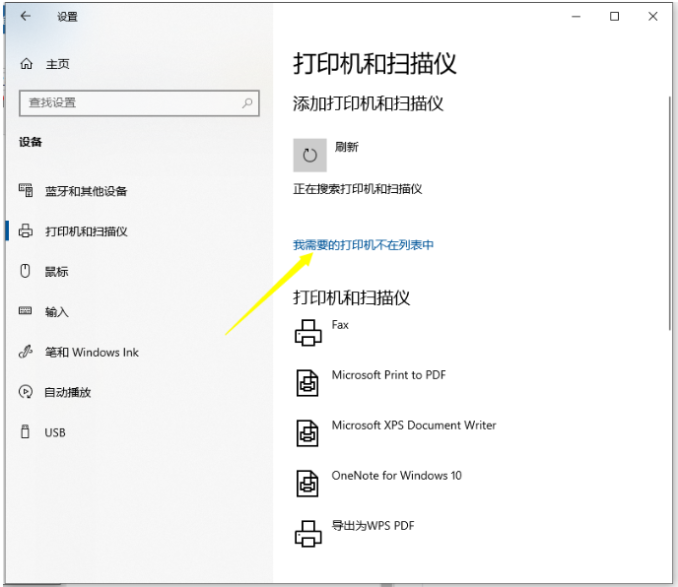
4、选择“通过手动设置添加本地打印机或网络打印机”,点击右下角“下一步”。
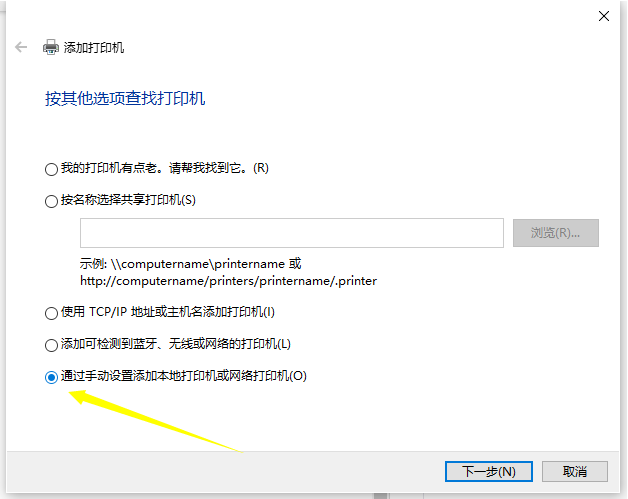
5、选择使用现有的端口,点击右侧的下拉框,选择“FILE: (打印到文件)”,鼠标点击“下一步”。
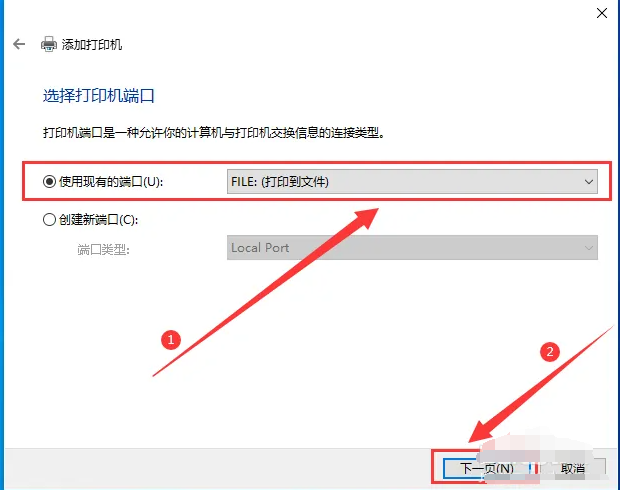
6、左侧厂商中选择“Microsoft”,右侧打印机中选择“Microsoft Print to PDF”,点击“下一页”,根据提示操作即可完成安装。
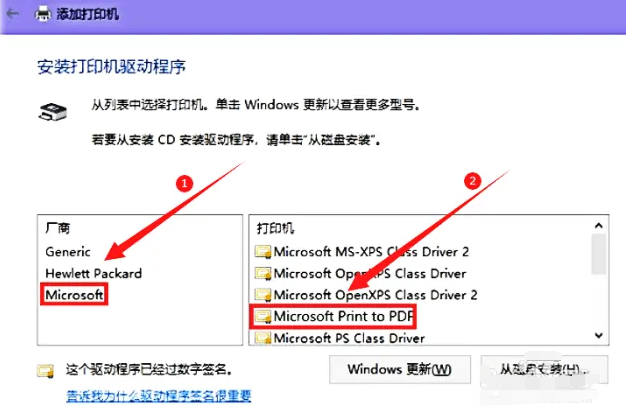
7、我们在打印文件的时候,选择print to pdf打印机就可以将文件保存成pdf文件类型了。
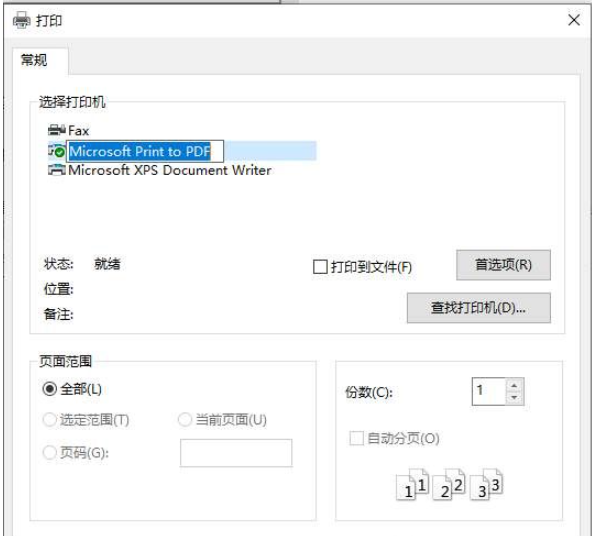
方法二:借助第三方软件安装驱动
1、最简单的方法就是使用第三方软件,比如说驱动精灵等可以进行自动检测安装打印机驱动。首先下载并打开软件,然后直接点击“立即检测”。

2、等待软件检测与加载完毕之后,就会即可出现缺少的打印机驱动。

3、这时可以看到当前电脑中出现驱动异常与需要进行升级的驱动,直接点击安装即可。如果没有出现可安装的打印机驱动,首先需要确认自己的打印机是否正确的连接到电脑上,之后再进行一次检测。
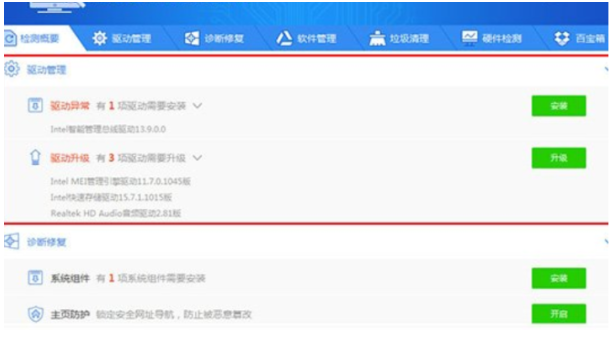
总结:
以上便是pdf打印机驱动如何安装到电脑方法步骤,一般可借助电脑系统自带的手动安装驱动的功能实现,或者也可以借助第三方驱动软件实现,操作都不难,还不会的小伙伴可参照教程操作即可。










暂无评论内容